電話番号なしでFacebookアカウントを作成する方法
新しいFacebookアカウントを作成する際に、サインアッププロセス中または後で電話番号を入力するよ したがって、私たちは電話番号なしでFacebookアカウントを作成する手順を以下に提供しています。FacebookアカウントをFacebookアカウントに登録する
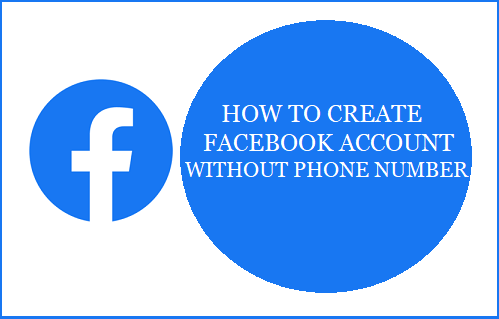
電話番号を使用せずにFacebookに登録する
前述のように、Facebookは最初のサインアッププロセス中に電話番号を入力するか、Facebookアカウントを作成できるようにしてから数日後に電話番号を入力するように求めます。
しかし、多くのユーザーは、プライバシーなどの理由から、ソーシャルメディアアプリに自分の電話番号を提供するという考えに慣れていません。
幸いなことに、電話番号を持っていない場合やSIMカードなしで電話を使用している場合でも、Facebookにサインアップする方法があります。
これは、無料通話、無料テキストメッセージの送信、Facebookの確認に使用できる無料の電話番号をユーザーに提供するTextNowと呼ばれる人気アプリを使用することによ
このガイドでは、新しいFacebookアカウントにサインアップすることを前提としています。
このガイドでは、Facebookアカウントにサインアップすることを前提としてい Facebookがサインアッププロセスを完了した後に電話番号を要求している場合は、すでにこれらの手順を完了している可能性があります。
1. TextNowアプリのダウンロード
最初のステップは、スマートフォンとコンピュータの両方で利用可能なTextNowアプリをダウンロードすることです。
スマートフォンの場合、TextNowアプリはAndroid携帯電話の場合はGoogle Playストア、iOSデバイスの場合はPlayストアで利用できます。
コンピュータの場合、TextNowアプリはWindowsコンピュータの場合はWindowsストア、Macの場合はApp Storeで利用できます。
2. 設定TextNow&あなたの番号をメモ
TextNowアプリをダウンロードした後、アプリを開き、画面の指示に従ってTextNowを設定します。
: あなたはFacebookに入力する番号が必要になりますように、セットアッププロセス中にあなたのTextNow番号を書き留めておくことを確認してくださ
TextNowは設定プロセス中に番号を選択するように求めます。 番号をメモするのを忘れた場合は、以下の手順に従ってTextNow番号を表示できます。
- Android/iPhone:TextNowを開き、左上隅にある3行のアイコンをタップして電話番号を表示します。
- Windows/Mac:TextNowを開き、Peopleタブに移動して電話番号を確認します。
3. FacebookにTextNow番号を入力してください
第三のステップは、FacebookにTextNow番号を入力することです。 これを行うには、手順3.1から3.4に従います。
3.1. 訪問Facebook.com
ウェブブラウザで、Facebookのウェブサイトにアクセスしてください。 スマートフォンを使用している場合は、webブラウザを使用してFacebookのウェブサイトにアクセスするか、Google PlayストアまたはApp StoreからFacebookアプリをダウンロー
3.2. TextNowの電話番号
などの詳細を入力しますFacebookのウェブサイトで、あなたの名前、TextNowの電話番号、パスワード、生年月日を入力し、サインアップをクリックします。
: あなたが携帯電話を使用している場合は、名前>生年月日>TextNow電話番号>パスワードを求める複数の画面が表示されます。
3.3. Facebookに確認コードを入力してください
すべての詳細を入力すると、FacebookはあなたのTextNowの電話番号に確認コードを送信します。
お使いのデバイス(電話、PC、Mac)上のTextNowアプリを開くと、あなたの確認コードと、Facebookからのメッセージが表示されます。
この確認コードをFacebookに入力し、次へをクリックします。
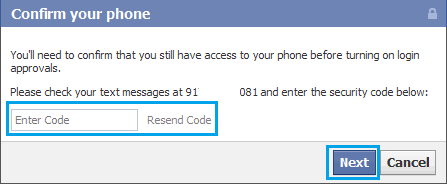
3.4. 設定を完了
Facebookによって電話番号が確認されたら、画面の指示に従ってサインアッププロセスを完了します。
- Facebookで友達を他の人から隠す方法
- iPhoneでFacebookの写真をダウンロードする方法&Android
Facebookの写真を他の人から隠す方法facebookの写真を他の人から隠す方法




